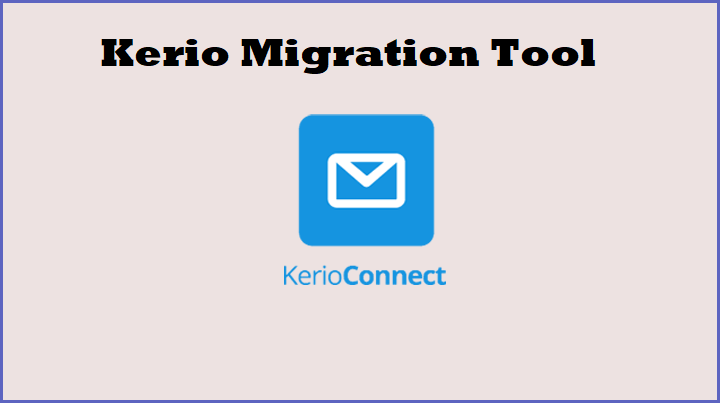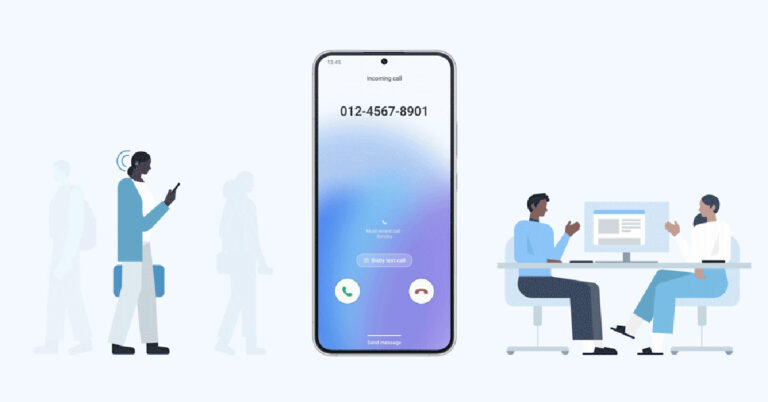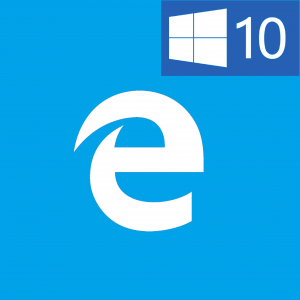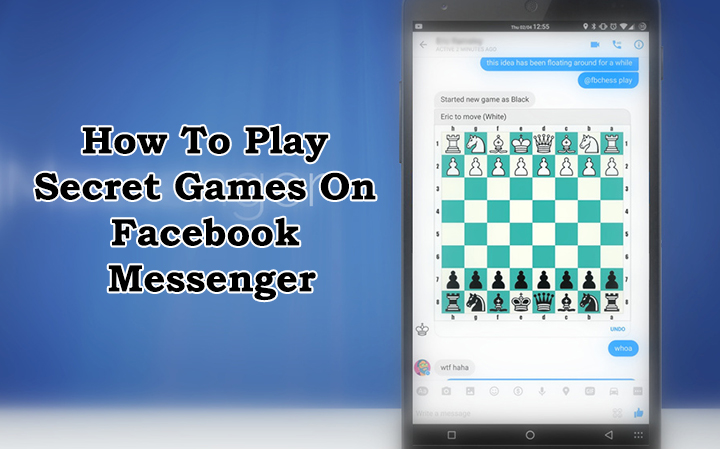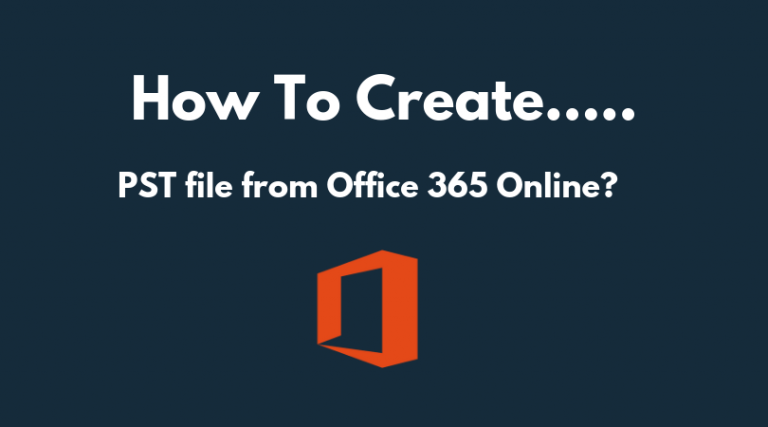2 простых способа создать облако слов в Microsoft Word (2023)

Просматривая документ, вы можете проверить частоту употребления определенных слов, чтобы исключить избыточность. Это очень распространенная проблема для спичрайтеров и даже обычных людей, которые собираются выступить с презентацией. Один из лучших способов проверить, есть ли в вашей речи слишком повторяющиеся слова, — создать облако слов для текста. Самое приятное то, что для этого вам не нужно скачивать какое-либо дополнительное программное обеспечение. Большинство людей этого не знают, но в Microsoft Word есть целая библиотека плагинов, которые могут помочь вам во всех видах задач по редактированию и графическому дизайну. Итак, сегодня мы предлагаем вам 2 простых способа создать облако слов в Microsoft Word.
Читайте также: Объявлена цена: Samsung Galaxy A05 будет доступен в Индии по этой цене
Почему вам следует создать облако Word для вашего документа Microsoft Word?
Привлекательные изображения, отображающие анализ текста, мгновенно сделают ваш документ Word более привлекательным. Включение облака слов в текст — отличный способ сообщить читателю, во что он ввязывается. Поскольку облако слов представляет собой сумму всех важных слов, используемых в документе, оно отражает идеи, концепции и темы, которых затрагивает ваша работа.
Идея проста: размер слова прямо пропорционален его частоте в документе. Вы хотите, чтобы самое большое слово в облаке отражало основную тему документа. Это слово обычно размещается в центре облака и сразу привлекает внимание читателя.
Вот несколько советов, которые следует учитывать перед созданием облака слов.
Ключом к созданию облака слов, которое эффективно передает суть, является его читабельность. Сгруппированные слова должны соответствовать схеме цветового кодирования, которая отличает их друг от друга. Это гарантирует, что читатель потратит достаточно времени на каждое слово, а не просто взглянет на него, прежде чем двигаться дальше. Цвет фона изображения всегда должен дополнять группу слов. Очень разумно выбирайте шрифт для слов. Цветочный и замысловатый шрифт больше подходит для оформления поздравительных открыток и обоев, но если облако слов является дополнением к вашему текстовому документу, вам нужно что-то более легко читаемое.
Создайте облако слов в Microsoft Word
Шаг 1. Откройте документ Microsoft Word, для которого вы хотите создать облако Word.
Шаг 2. На вкладке «Главная» выберите «Надстройки».
Шаг 3. Нажмите «Получить надстройки».

Шаг 4. Найдите облако слов и нажмите Enter.
Шаг 5. Выберите надстройку Pro Word Cloud.

Шаг 6. Выберите шрифт, цвета, макет и регистр на панели «Облако слов».

Шаг 7: Выделите часть документа, для которой вы хотите создать облако слов.
Шаг 8: Нажмите «Создать облако слов».

Шаг 9: Щелкните изображение правой кнопкой мыши, чтобы скопировать его в буфер обмена. Теперь вы можете вставить его в документ. Вы также можете сохранить изображение на свой компьютер.

Бонусный совет: используйте сторонний инструмент
Шаг 1: Перейти к https://www.freewordcloudgenerator.com/.
Шаг 2: Нажмите «Бесплатный генератор облаков слов» в верхней части экрана.

Шаг 3. Вставьте текст в поле и выберите шрифт и цвет фона на панели «Параметры».

Шаг 4. Прокрутите вниз, чтобы просмотреть облако слов.

Часто задаваемые вопросы (FAQ)
Есть ли способ создать облако слов для текста в документе Microsoft Word?
Нажмите «Надстройки» на вкладке «Главная» и выберите инструмент Pro Word Cloud. Выделите текст в документе и нажмите «Создать облако слов».
Как создать облако слов онлайн?
Используйте бесплатный генератор Word Cloud, чтобы создать изображение Word Cloud для любого текста в Интернете. Все, что вам нужно сделать, это вставить текст в поле, выбрать цвета и шрифт и прокрутить вниз, чтобы просмотреть изображение.
Как создать облако слов на телефоне?
Этот Приложение «Облако слов» для Android может создавать потрясающие графические изображения для любого введенного вами текста. Самое приятное то, что вы также можете выбрать форму и фон для изображений облака слов.
Читайте также: 45% серьезных геймеров в Индии зарабатывают более 6 лакхов в год: отчет
Заключение
Вот как вы можете создать облако слов в Microsoft Word. Чтобы убедиться, что облако слов является подходящим представлением текста, обязательно удалите общие слова, такие как «а», «ан», «the» и другие. Большинство надстроек Word и сторонних инструментов должны иметь этот фильтр. Если вам не нравится плагин MS Word, попробуйте различные инструменты в Интернете. Эти инструменты специально разработаны для более творческих задач, таких как создание поздравительных открыток, плакатов, листовок и многого другого.